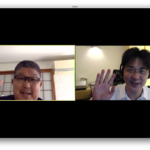iPhone 5sで撮影した大量の写真・動画をiPadAirに転送したいのですが、一枚・一枚手作業で選択するのが面倒だなぁというのと、iOSが良くなってきたので、Mac(母艦)に接続せずに簡単に写真を転送できないか?
こんなことにトライしました。無線LANの環境があるなら『Photosync』アプリが素晴らしいことがわかりました。
一人で考えても良い方法が..みなさんからアイデアを!感謝です。
自分では良いアイデアがで浮かばないので、ネットで聞いてみました。たくさんの愛情をありがとうございました。
@monochr PhotoSyncってアプリはいかがでしょうか?
— Kohki@やさぐれ中 (@kohki1975) November 23, 2013
”コメント”をクリックすると開きます。
Photosyncが以外と頑張るかもしれない..
フォトストリームかAirDropだな!という事になっていたのですが...Photosyncでどこまで”いけるか?”試そうということになりました。
また、タイミングがドンピシャでこちらのiPad Creatorさんの”PhotoSync”の記事が!
PhotoSyncのバックグランド更新を使ってカメラロールの写真を自動転送する ~ iPad Creator
モノクロのために書いていただき感謝。って違いますね。失礼しました。
PhotoSyncを試したところ、27分と時間がかかるものの、ワンタッチの簡単な操作のみで1500ほどの写真と動画ファイルをごっそりコピーできました。
カテゴリ: 写真/ビデオ, ユーティリティ
操作方法
iPhoneとiPadAirの両方で『Photosync』を起動しておきます。受信側はそのままで大丈夫です。同じ無線LANのネットワークにあるようにします。
送信側のiPhoneのアプリ画面です。右上の送信ボタンをタップします。
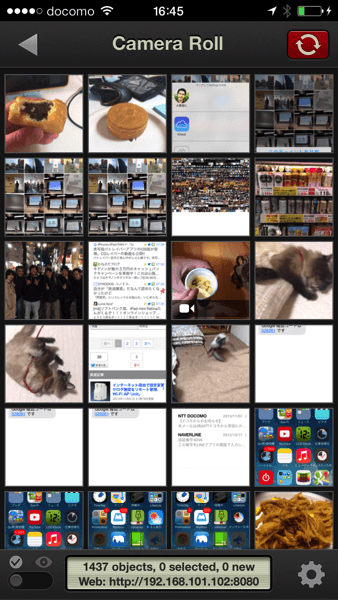
送信ファイル選択画面になります。右の「All」をタップします。これで全画像を送信してくれます。簡単らくちん。素晴らしい。
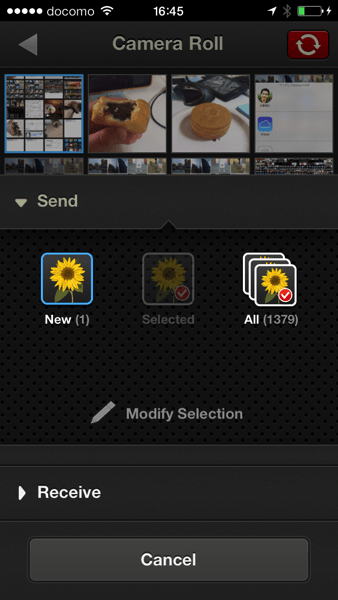
送信先を聞かれます。”iPhone-iPod-iPad”を選択します。
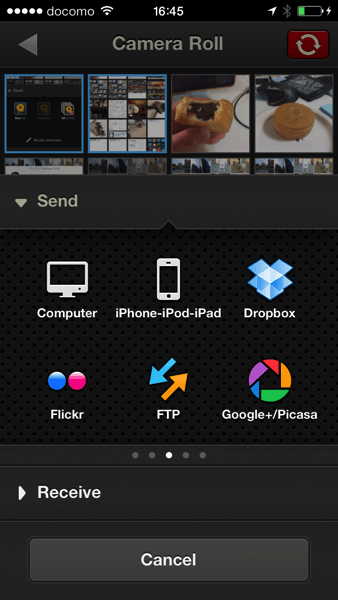
先ほどアプリを起動したiPadAirが見えるので、それをタップします。
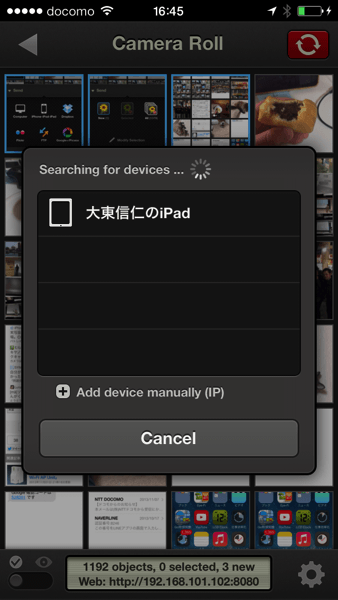
データの転送開始が始まります。iPhoneで撮影した写真・動画はもちろん、Eye-Fi mobiを使ってiPhoneに取り込んだカメラ(モノクロはGR4)の画像と動画ファイルもそのままiPadAirに転送してくれます。
グレイト。
弱点は無線LANが必要な事、時間がかかる事、その後写真を一括で消せないことです。アドホック接続の無線LANでiPhoneとiPadを設定できると良いのですが、残念な事にできません。
27分と時間がかかるのは、そのまま置いて置けばいいかと、転送中はスリープにならなず!いい感じです。
転送後の写真を削除するのにいい方法がない.のもちょっと残念です。Mac(母艦)に接続すると簡単に一括削除できるんですけどね。
Photosyncを使ったMacへの写真転送の使い方はこちらの記事にて紹介しています。ぜひこちらも!
[箱] 【iPhone PhotoSync】写真をDropbox経由でPCに送っていたら、人生損していた | [箱]ものくろぼっくす
動画で転送速度を確認できます。
転送中を録画しました。転送速度をみることができます。途中大幅にカットしています。